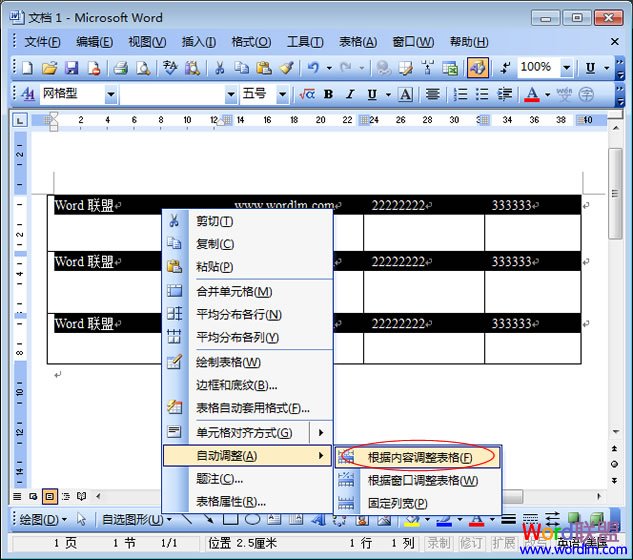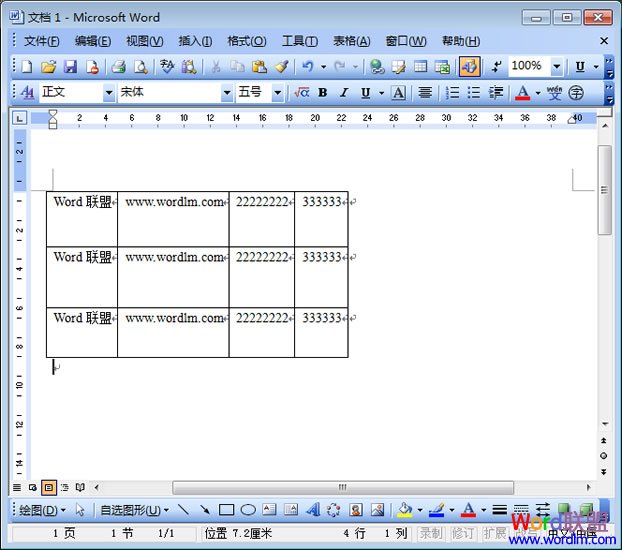萬盛學電腦網 >> WORD教程 >> WORD使用技巧 >> Word2003表格調整行的高度、寬度和間距
Word2003表格調整行的高度、寬度和間距
雖說Excel制表功能強大,但是我們在制作一些簡單的表格時(如:個人簡歷、日程表、工作安排、請假單等)一般都會首選Word來制作完成。若不是什麼太復雜功能太多的表格,我們幾乎都會用word來實現。今天Word聯盟就來和大家一起分享下Word制表的一些基礎知識,在Word2003中如何調整表格的長度、寬度、高度、間距以及表格大小等,詳細記錄制表的每一步。本篇教程對一些剛入門的朋友來說非常有幫助,務必要認真學習哦!
一、移動調整表格的位置
插入的表格後不是固定在那裡的,所以我們可以任意的移動表格的位置,直到移動到適合自己的位置。先將鼠標指針移動到表格的左上角,直到左上角出現

這個圖標後,再用鼠標左鍵按住

,拖動鼠標即可移動表格的位置。(如下圖)
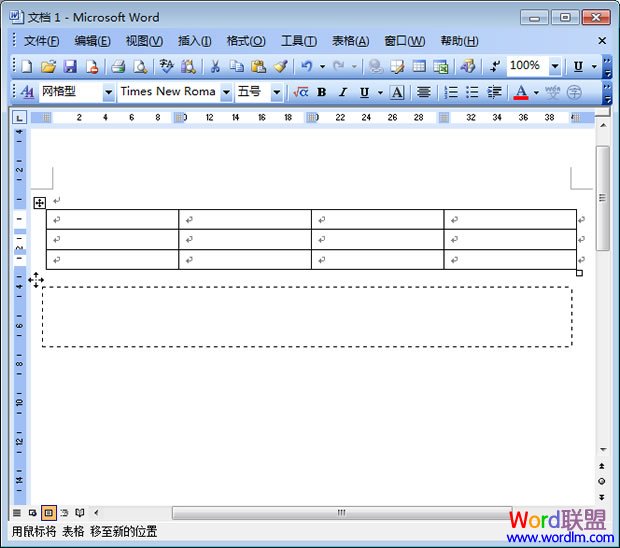
二、Word表格高度調整的方法
①調整單個表格的高度
將鼠標指針放在表格任意一行,此時指針將變成等待手工拖動的形狀,按下鼠標左鍵,同時按下“Alt”鍵,標尺上就會出現提示每行的高度;
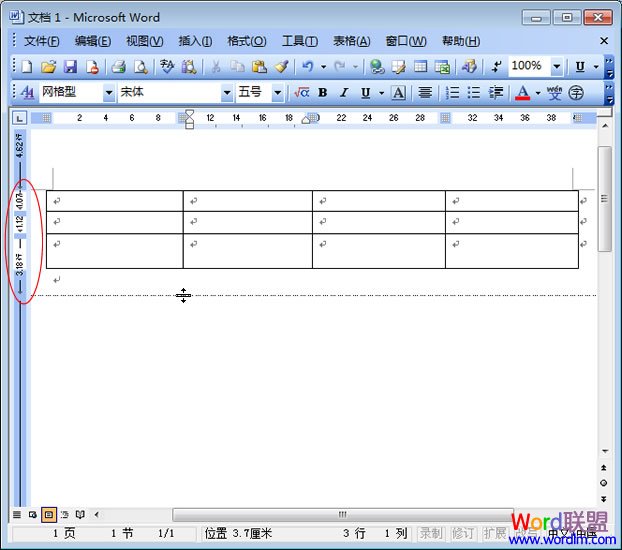
②同時調整所有表格的高度
將光標移到表格的右下方,直到表格的右下方出現了個小方框時,按住鼠標左鍵,再按“alt”鍵(這裡按“alt”鍵是進行微調),往下拖動調整即可;
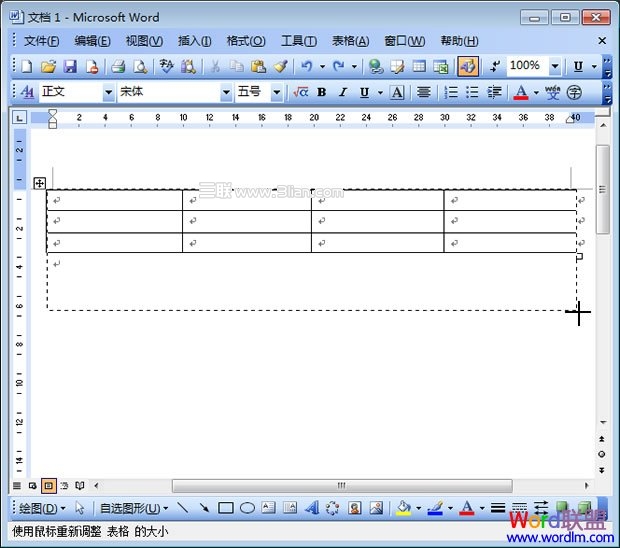
③將Word表格調整為固定的高度
將鼠標定放到表格裡面,然後右鍵單擊鼠標,在彈出的下拉菜單中選擇“表格屬性”,然後進入“行”中,將“指定高度”鉤選,在後面輸入想要的高度,然後確定即可。(如下圖)

三、Word表格寬度調整這裡就不多說了,基本和上面的“調整表格高度”操作是一模一樣的。
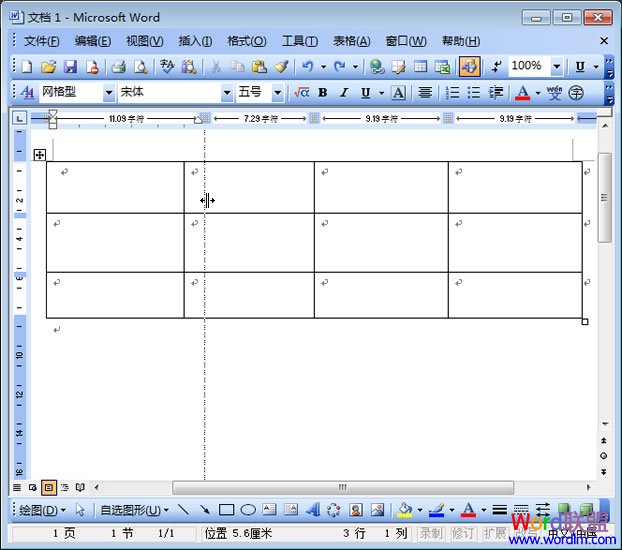
四、Word調整表格大小方法
①表格大小的調整,大家可以單擊表格上的

,將表格全選,然後右鍵“表格屬性”,在“行”和“列”中自己設置表格的寬度、高度。
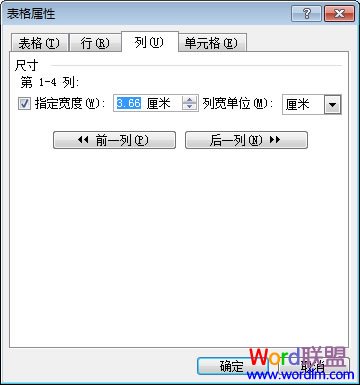
②光標放大右下方,當出現小方框以後,直接左鍵按住拖動,即可調整表格的大小。
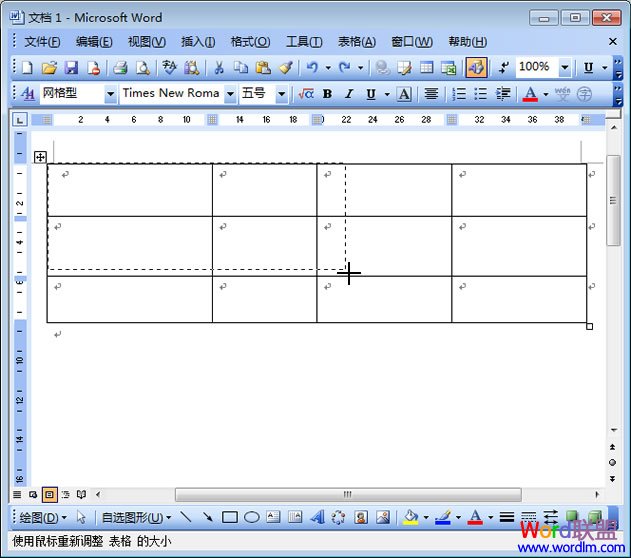
五、Word表格調整間距,將表格中多余空隙處去掉
如下圖中,在表格中輸入了幾個字,但是中間的間距空隙太大了,我們該如何將它去掉了?
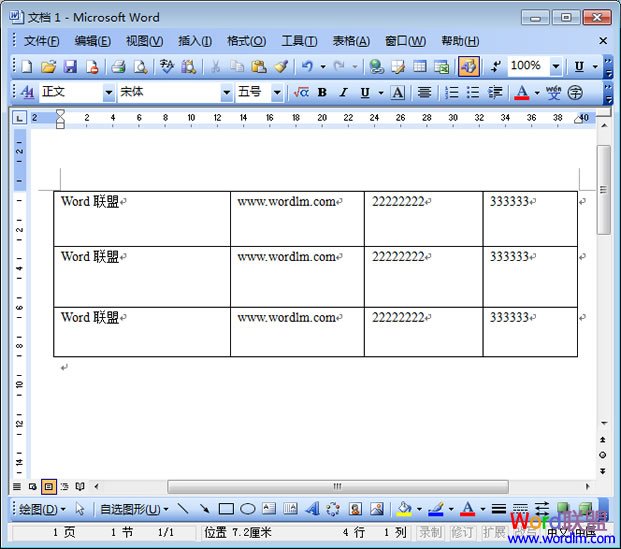
首先,用鼠標選中所有的表格,然後單擊右鍵,選擇“自動調整”,再選擇“根據內容調整表格”,此時,多余的間距空隙就全部不見了。(如下圖)